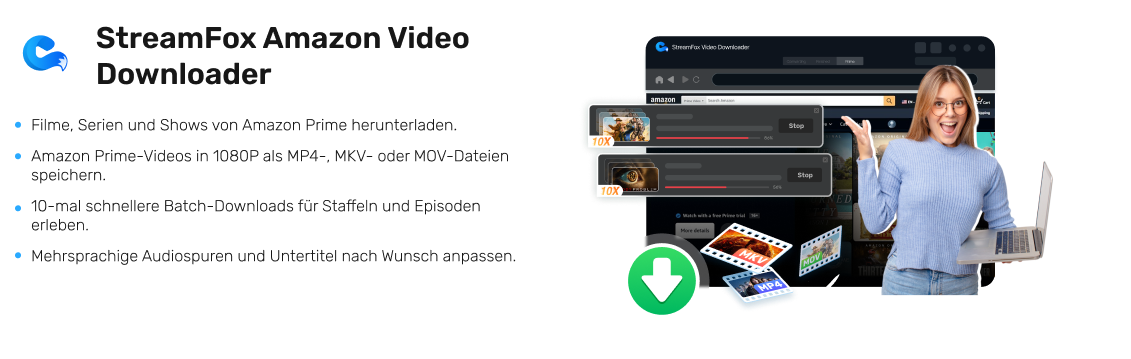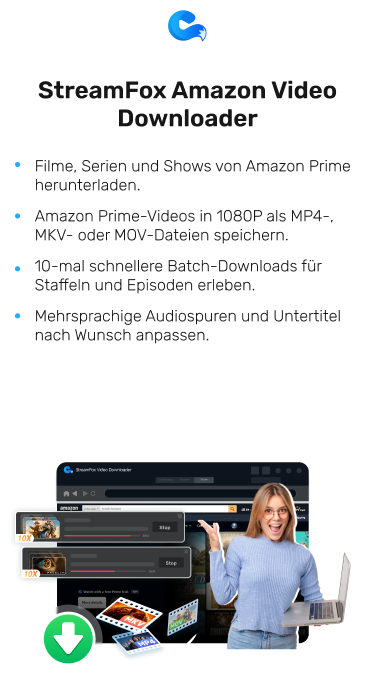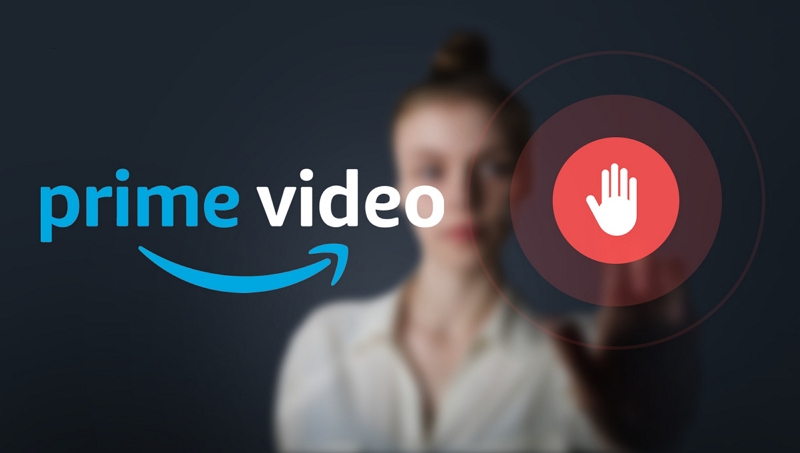Einfache Anleitung: Wie Man Amazon Prime Video auf Smart TV und Apple TV herunterlädt
Wie Netflix und Disney+ ist Prime Video eine der führenden Video-Streaming-Plattformen, auf der Sie Ihre Lieblingsfernsehsendungen und -filme ansehen können. Es lässt sich in mehrere Geräte integrieren, darunter Smart TV und Apple TV, auf die sich dieser Beitrag konzentriert. Hier besprechen wir alles über Amazon Prime Video und Smart TV/Apple TV und erklären auch, wie Sie Ihre Lieblingsfilme und -sendungen auf diese Geräte herunterladen und offline wiedergeben können.
Wie Man die Prime Video-App auf Smart TV / Apple TV herunterlädt
In diesem Abschnitt erhalten Sie einen kurzen Überblick über Amazon Prime Video und Smart/Apple TV. Weitere Informationen finden Sie weiter unten.
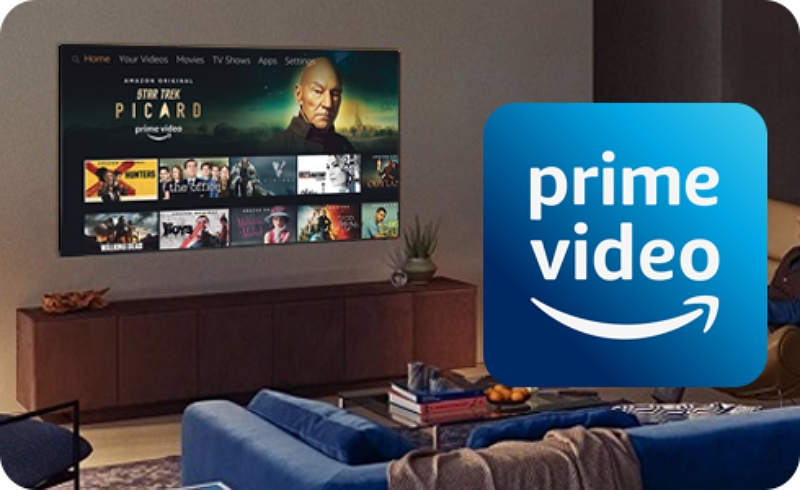
Welche Smart-/Apple-TVs sind mit der Amazon Prime Video-App kompatibel?
| Smart-TV | Apple TV |
|---|---|
| Panasonic-Fernseher (Modelle ab 2018); Samsung-Fernseher (Modelle ab 2018); Sony-Fernseher (Modelle ab 2019); Sharp-Fernseher (Modelle ab 2019) | Apple TV 4K (3. Generation): Apple TV 4K (2. Generation): Apple TV 4K (1. Generation) |
Wie installiere ich die Amazon Prime Video-App auf Smart/Apple TV?
Befolgen Sie die Anweisungen unten, die zu Ihrer Fernsehversion passen, um die Amazon Prime Video-App zu installieren.
Apple TV
Schritt 1: Navigieren Sie zunächst zu dem Apple Store-Symbol und klicken Sie darauf.
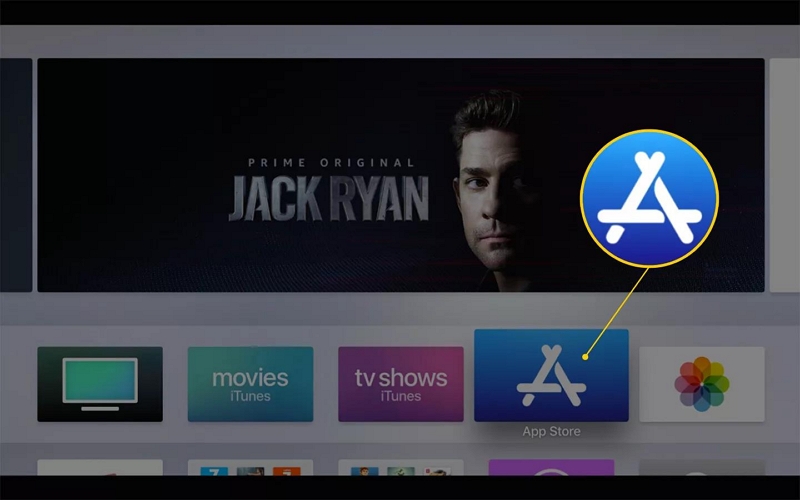
Schritt 2: Suchen Sie nach der Quelle Prime Video und klicken Sie auf das entsprechende Symbol.
Schritt 3: Suchen Sie auf dem Infobildschirm nach Herunterladen und klicken Sie darauf.
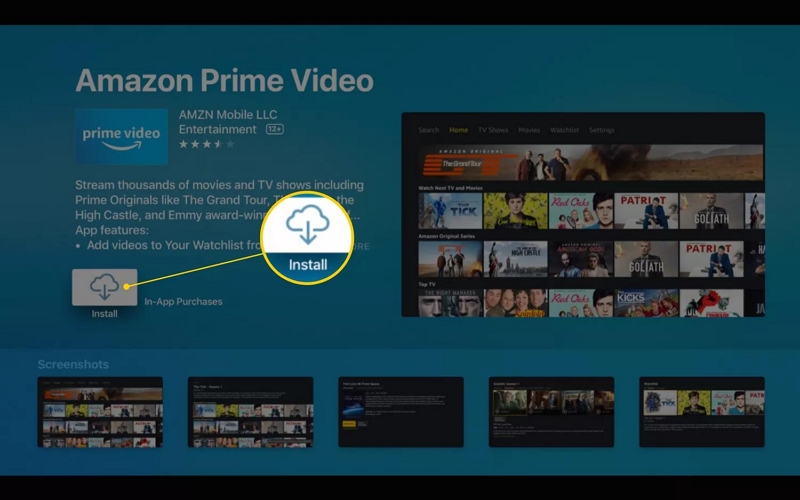
Schritt 4: Warten Sie einen Moment, bis die App heruntergeladen ist.
Smart-TV
Schritt 1: Tippen Sie auf dasHeimTaste auf Ihrer Fernbedienung. Starten Sie Ihren Smart TV und rufen Sie mit Ihrer Fernbedienung den App Store-Bildschirm auf.

Schritt 2: Suchen Sie über die Suchfunktion nach Prime Video und klicken Sie auf das entsprechende Symbol.
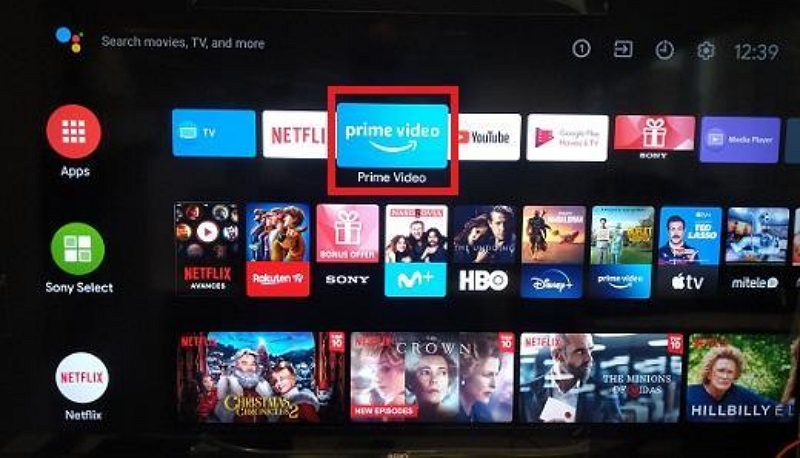
Schritt 3: Klicken Sie auf Herunterladen Schaltfläche, um die App-Installation auf Ihrem Smart TV zu starten.
Tipp:
Stellen Sie sicher, dass Ihr Smart/Apple TV mit einem stabilen Internetdienst verbunden ist, bevor Sie mit der Installation der Prime Video-App beginnen.
Wie Man Amazon Prime Video auf Smart/Apple TV mit Internetdienst streamt
Hier sind die drei idealen Möglichkeiten, Prime Video auf Ihrem Smart TV oder Apple TV zu streamen. Befolgen Sie die Anweisungen und wenden Sie sie entsprechend an.
Möglichkeit 1. Starten Sie das Streaming direkt auf Ihrem Smart- oder Apple TV
Mit Prime Video können Sie Ihren Lieblingsfilm oder Ihre Lieblingssendung direkt über die App ansehen, unabhängig davon, ob Sie ein Mobiltelefon, einen Computer oder ein Smart-/Apple-TV verwenden. Der Ansatz ist bei den verschiedenen Geräten unterschiedlich. Hier ist die Anleitung, der Sie folgen müssen, um Prime Video auf Ihrem Smart-TV oder Apple-TV zu streamen.
Schritt 1: Öffnen Sie die Prime Video-App auf Ihrem Smart- oder Apple TV und melden Sie sich bei Ihrem Amazon Prime-Konto an.
Schritt 2: Suchen Sie nach einem Film oder einer Fernsehsendung zum Streamen.
Schritt 3: Klicken Sie auf Spielen Steuertaste, um das Streamen des Inhalts zu starten.Möglichkeit 2. Streamen Sie von Ihrem Mac-Browser auf Apple TV
Besitzen Sie ein Apple TV, das die Installation der Prime Video-App nicht unterstützt? Wenn Sie ein MacBook haben, müssen Sie sich keine Sorgen machen. Über Ihren Mac-Browser können Sie Amazon Prime Video über AirPlay oder eine HDMI-Verbindung auf einem größeren Bildschirm wie dem Apple TV streamen. Die folgenden Schritte sind unkompliziert. So gehen Sie vor.
Schritt 1: Öffnen Sie einen Webbrowser auf Ihrem Mac, gehen Sie zur Prime Video-Webseite und melden Sie sich bei Ihrem Profil an.
Schritt 2: Suchen und klicken Sie auf das Video, das Sie streamen möchten.
Schritt 3: Gehen Sie als Nächstes zu der Stelle auf Ihrem Mac, an der sich das Apple-Symbol befindet, und klicken Sie darauf.
Schritt 4: Wählen Präferenz > Anzeige.
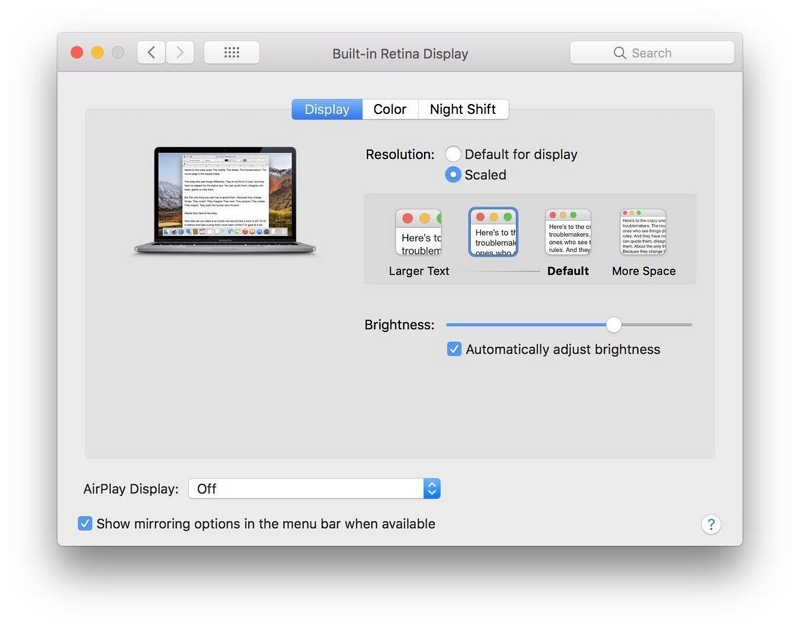
Schritt 5: Gehen Sie zum AirPlay Dropdown-Menü und wählen Sie Ihr Apple TV als bevorzugten Bildschirm zum Streamen aus.
Schritt 6: Gehen Sie zu Ihrem Mac und geben Sie Ihren Apple TV AirPlay-Code ein.
Weg 3. Verwenden Sie AirPlay auf Ihrem iOS-Gerät
Vielleicht besitzen Sie keinen Mac, sondern ein iOS-Gerät. Sie können Prime Video trotzdem auf Ihrem Apple TV streamen, wenn das Modell die Prime Video-App nicht unterstützt. Wie auf Ihrem Mac können Sie AirPlay verwenden, um Ihre Lieblingssendung oder Ihren Lieblingsfilm von Prime Video auf einem größeren Bildschirm wie dem Apple TV zu streamen. So geht’s.
Schritt 1: Stellen Sie sicher, dass Ihr Apple TV und Ihr iOS-Gerät mit derselben WLAN-Verbindung verbunden sind.
Schritt 2: Starten Sie die Amazon Prime Video-App auf Ihrem iOS-Gerät, melden Sie sich bei Ihrem Profil an und wählen Sie ein Video zum Ansehen aus.
Schritt 3: Wischen Sie von der oberen rechten Ecke Ihres Bildschirms nach unten, um auf die Kontrollzentrum Panel (wenn Ihr iPhone keine Home-Taste hat). Wenn Ihr iPhone die Home-Taste hat, wischen Sie von unten nach oben, um auf dasselbe Panel zuzugreifen.
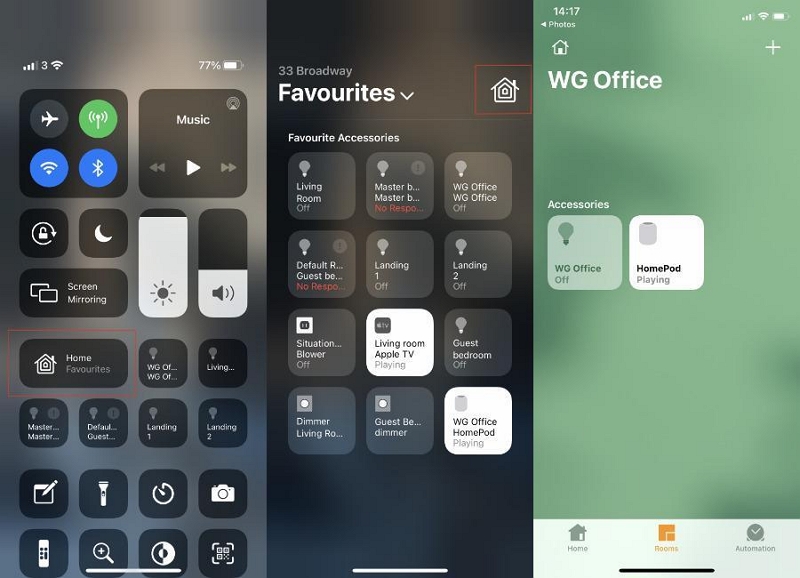
Schritt 4: Klicken Sie auf das AirPlay Klicken Sie auf die Schaltfläche und wählen Sie Ihr Apple TV als große Oberfläche zum Streamen der Videoinhalte aus, die Sie anzeigen möchten.
Bevorzugter Plan: Amazon Prime Video offline auf Smart TV/Apple TV ansehen
Das Online-Streaming von Prime Video kann manchmal umständlich sein, insbesondere wenn Sie schlechte Internetdienste haben oder sich an einem Ort befinden, an dem der Internetzugang verboten ist, z. B. in einem Flugzeug. In diesem Fall müssen Sie den Prime Video-Film oder die Prime Video-Sendung für die Offline-Ansicht herunterladen. Dies können Sie beispielsweise über ein professionelles Tool wie StreamFox Amazon Video Downloader. Mit dieser intuitiven Software können Sie jede Videoressource von Prime Video innerhalb von Minuten in 3 gängigen Videomedienformaten auf Ihrem lokalen Computerspeicher speichern. Einige der unterstützten Formate sind: MP4, MKV und MOV. Über StreamFox abgeschlossene Videodownloads werden in hoher Video- und Audioqualität gespeichert. Ein weiteres bemerkenswertes Merkmal dieser Software ist die leistungsstarke GPU-Technologie, die Prime Video-Downloads mit einer hohen Geschwindigkeit von 50X verarbeitet.
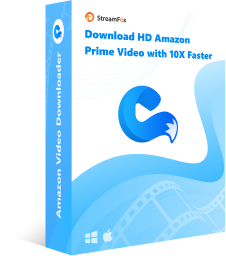
StreamFox Amazon Video Downloader
- Laden Sie Prime Video herunter, um es offline über einen beliebigen Mediaplayer anzusehen, ohne sich um ein Premium-Abonnement kümmern zu müssen.
- Exportieren Sie Amazon Prime-Videos 10x schneller im 1080p-Auflösungsformat.
- Bewahren Sie ID3-Tag, Titel und andere Metadaten im Originalformat auf.
- Unterstützt die Übertragung heruntergeladener Videos auf andere Plattformen wie Mobilgeräte, USB-Laufwerke und mehr.
Schritte zum Herunterladen von Prime Video mit StreamFox Amazon Video Downloader
Schritt 1: Installieren und starten Sie StreamFox Amazon Video Downloader auf Ihrem Computer. Gehen Sie zu Webseite und drücken Sie die Einloggen Schaltfläche, um sich bei Ihrem Prime Video-Konto anzumelden.
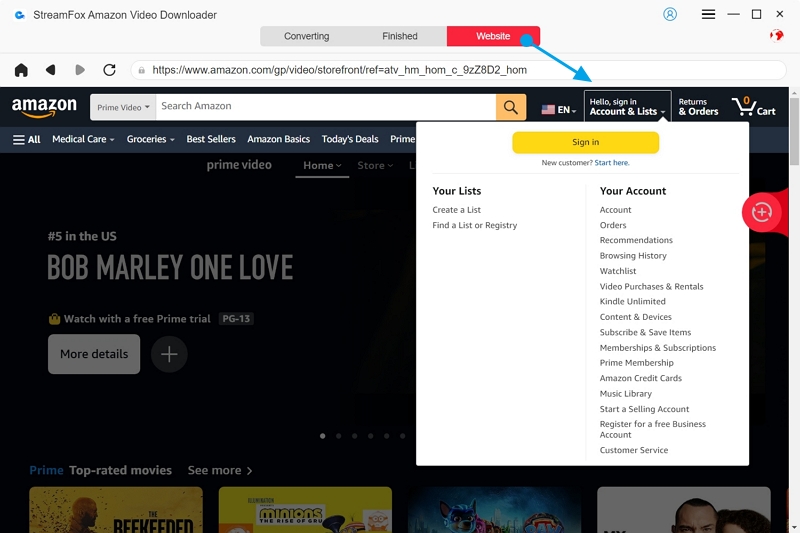
Gehen Sie zum Konvertieren und geben Sie den Titel Ihres Films oder Ihrer Sendung in die Suchleiste ein. Klicken Sie auf „Suchen“, damit die Software Ihnen Titel anzeigen kann, die Ihrer Suche entsprechen.
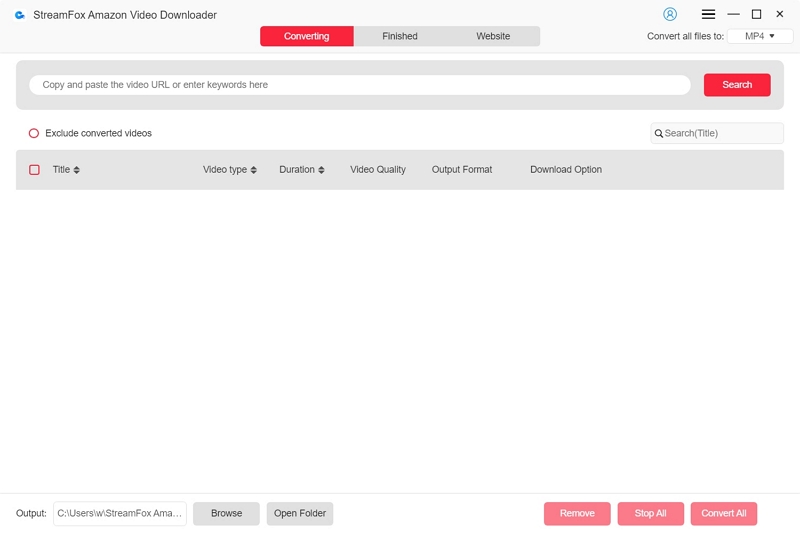
Schritt 2: Wählen Sie den Titel zum Herunterladen aus und klicken Sie auf Zur Warteschlange hinzufügen Schaltfläche, um fortzufahren.
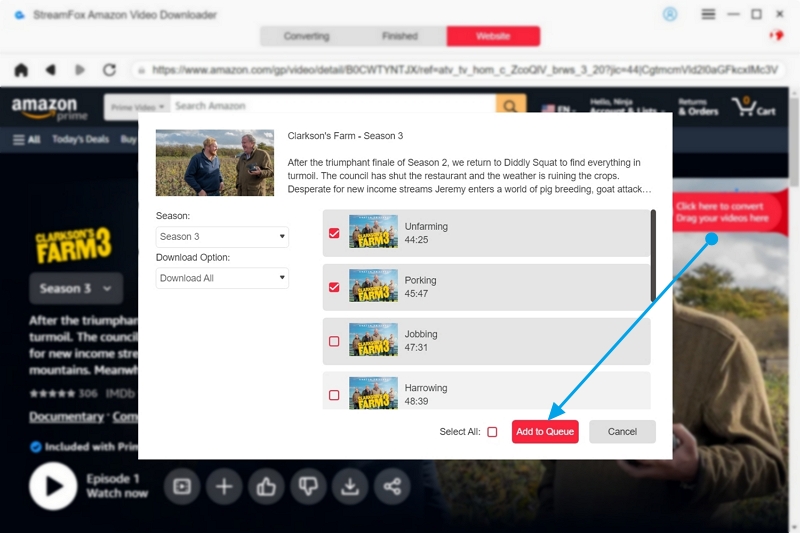
Passen Sie anschließend die Ausgabeparameter für Ihr Video, Audio und Untertitel an. Klicken Sie auf Bestätigen , um Ihre Einstellungen zu speichern.
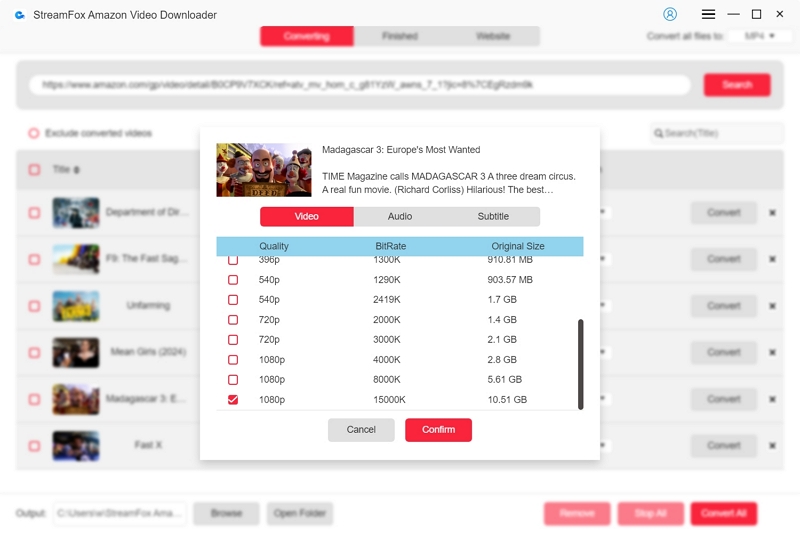
Schritt 3: Gehen Sie in die obere rechte Ecke und klicken Sie auf das Dropdown-Symbol neben Konvertieren Sie alle Dateien in und wählen Sie Ihr bevorzugtes Ausgabeformat zum Exportieren des Videos.
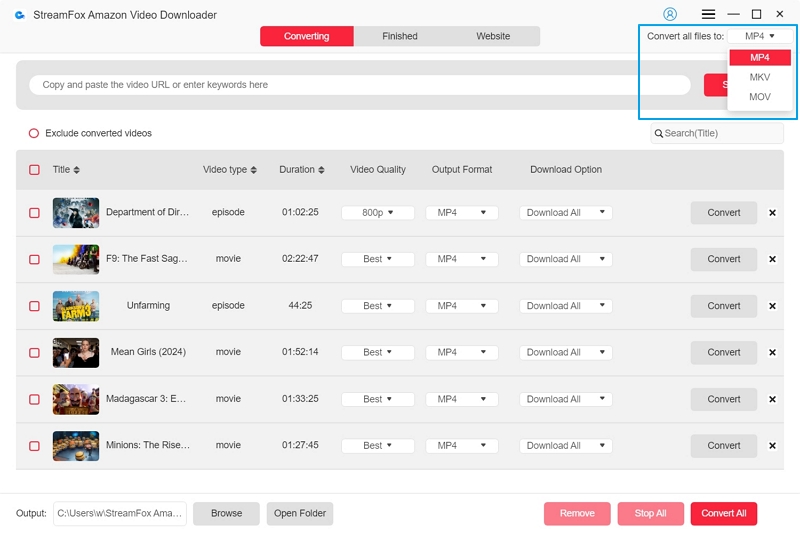
Schritt 4: Klicken Sie abschließend auf Alles konvertieren um die Videokonvertierung zu starten und die Datei auf Ihren lokalen Computer herunterzuladen.
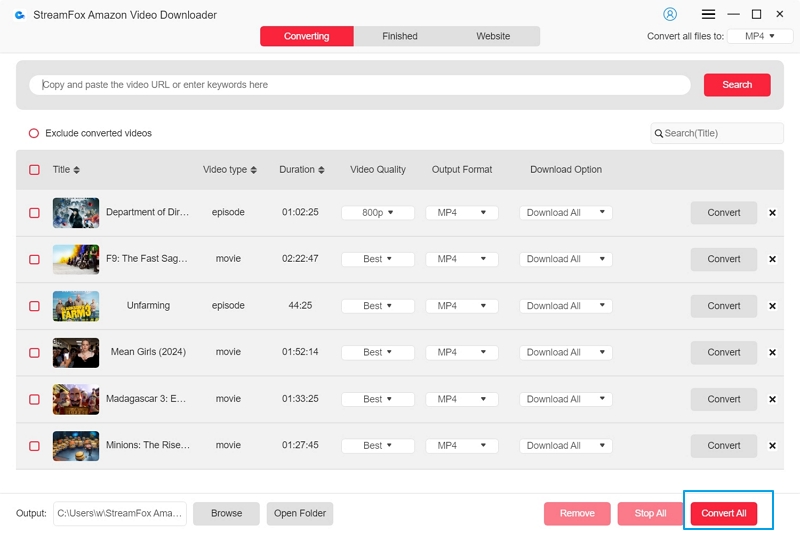
Schritt 5: Warten Sie, bis der Download abgeschlossen ist, und gehen Sie dann zu Fertig und wählen Sie Ausgabedatei anzeigen um das heruntergeladene Video zu überprüfen und anzusehen.
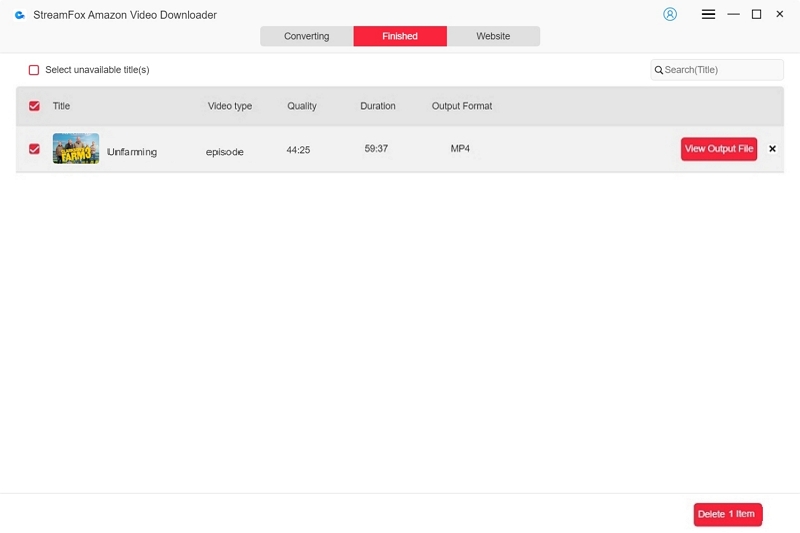
Bonus: Warum kann ich die Amazon Prime Video-App nicht finden?
Sie können die Prime Video-App aus verschiedenen Gründen nicht auf Ihrem Smart TV finden. Einige davon sind unten aufgeführt.
- Ihr Smart-TV-Modell unterstützt die Anwendung nicht mehr, daher wurde sie entfernt.
- Die Prime Video-App wurde versehentlich vom Schnellzugriffsleistenbildschirm entfernt. Um sie wiederherzustellen, gehen Sie wie folgt vor:
Schritt 1: Tippen Sie auf das Heim Taste auf Ihrer Fernbedienung.
Schritt 2: Wählen Apps > Heruntergeladene Apps.
Schritt 3: Wählen Sie eine App und drücken Sie dann lange auf Eingeben Schaltfläche, bis das Dropdown-Menü angezeigt wird.
Schritt 4: Scrollen Sie und klicken Sie auf Zur Startseite hinzufügen um die App in die Schnellzugriffsleiste zu importieren.
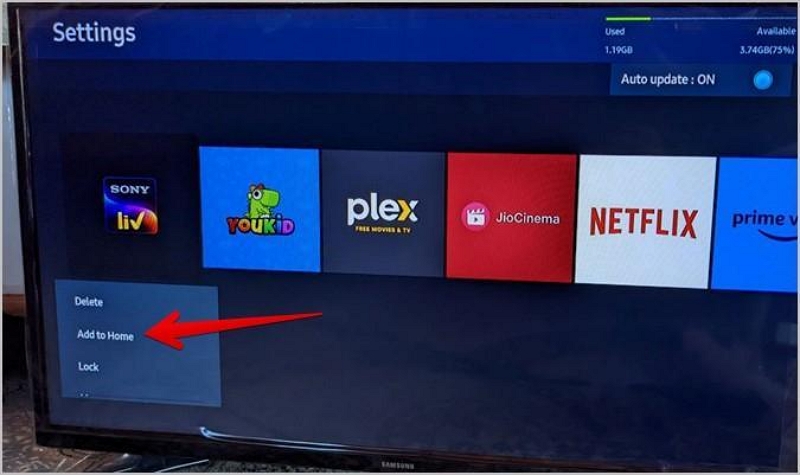
Abschluss
Das Herunterladen der Prime Video-App auf Ihren Smart TV oder Apple TV ist jetzt ganz einfach, nachdem wir Sie durch unsere Anleitung geführt haben. Befolgen Sie die angegebenen Schritte und wenden Sie sie entsprechend an. Vergewissern Sie sich immer, dass Ihr Gerät die Spezifikationsanforderungen erfüllt, bevor Sie mit der Installation der App fortfahren. Neben dem Herunterladen von Prime Video haben wir auch das Streamen besprochen. Außerdem haben wir uns angesehen, wie Sie Prime Video für die Offline-Anzeige herunterladen können. Falls Sie keinen stabilen Internetdienst haben, ist StreamFox Amazon Video Downloader Ihre erste Wahl. Die Software lädt Prime Video auf Ihren lokalen Speicher herunter, damit Sie es dauerhaft in bester Qualität offline ansehen können.